Кеш меморија на иПад-у је у суштини део привременог складишта који помаже да се убрзају системски задаци. Када посећујете веб-сајтове и користите апликације, ваш иПад чува податке са њих да би се брже учитавао и боље радио када се вратите. Ти подаци могу да се крећу од елемената дизајна до исечака видеа или музике.
Садржај
- Обришите кеш меморију на вашем иПад-у
- Обришите кеш меморију на вашем интернет претраживачу
- Обришите кеш из апликација трећих страна
Временом, како посећујете више веб страница и преузимате своју омиљене иПад апликације, сав тај ускладиштени кеш може заправо почети да успорава таблет. Нема везе који иПад поседујете, брисање кеша може добро да побољша перформансе вашег таблета. Показаћемо вам неке начине да ово очистите и како то можете боље да управљате временом.
Препоручени видео снимци
Обришите кеш меморију на вашем иПад-у
Аппле не пружа експлицитан начин за циљање и брисање кеша система. Добра вест је да иПад већ ради на уклањању непотребних кешираних датотека. Када систему треба више привременог простора за складиштење, он аутоматски одлучује где ће створити простор. Ипак, ако желите да максимизирате доступну кеш меморију на вашем иПад-у, постоји неколико метода.
Повезан
- Како брзо напунити свој иПхоне
- Како да се решите туђег Аппле ИД-а на вашем иПхоне-у
- Инсталација виталног безбедносног ажурирања за Аппле уређаје траје само неколико минута
Обришите кеш меморију на вашем интернет претраживачу
Постоји велика шанса да ваш интернет претраживач генерише значајан број сопствених кеш датотека. Има смисла када узмете у обзир сам број јединствених веб страница и слика са којима се свакодневно сусрећете. На срећу, апликације претраживача вам дају пристојну контролу над привременим датотекама. Проћи ћемо кроз кораке да их избришемо на два најпопуларнија иПад претраживача, Сафари и Цхроме.
Обришите Сафари кеш меморију
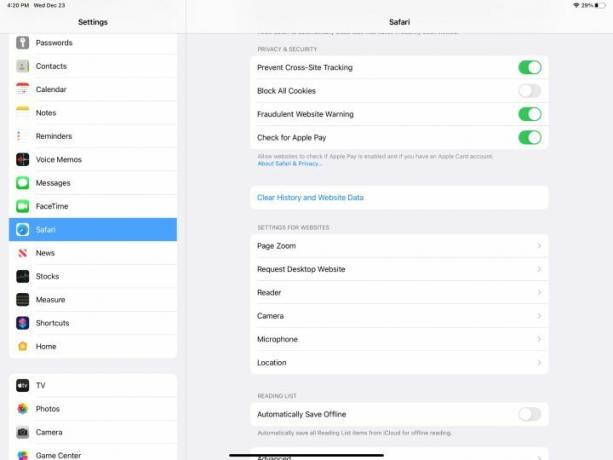
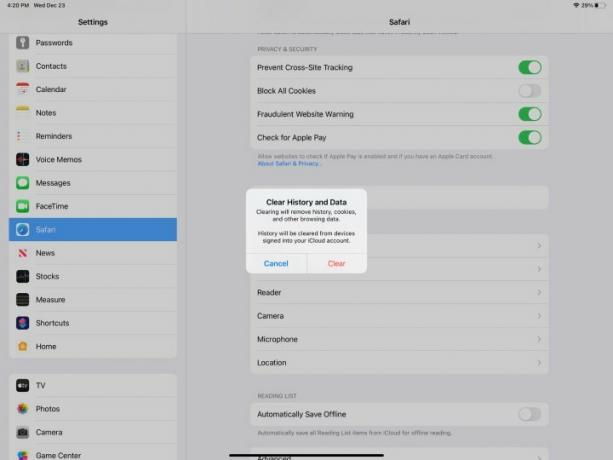
Корак 1: Иди на Подешавања > Сафари.
Корак 2: Померите се надоле и изаберите Обришите историју и податке о веб локацији. Славина Јасно за потврду.
Ако користите претраживаче независних произвођача као што је Гоогле Цхроме, мораћете да се крећете кроз њихове меније подешавања да бисте управљали кешом из самих апликација. Ово су упутства за Цхроме.
Обришите кеш Цхроме-а
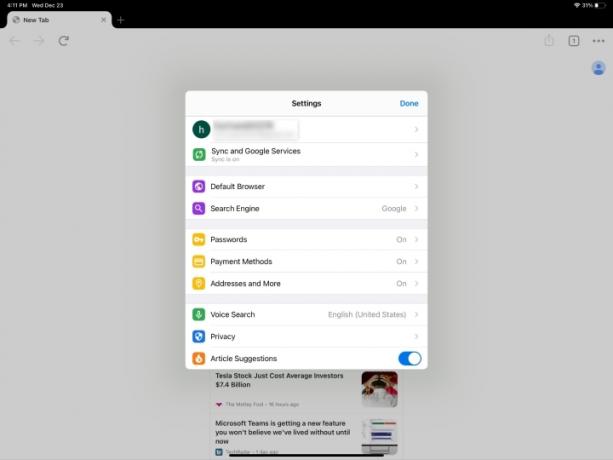
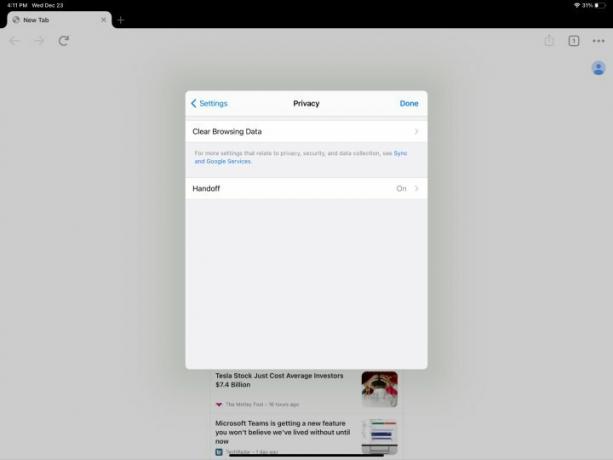

Корак 1: Отворите Цхроме. У горњем десном углу додирните три тачке.
Корак 2: Померите се кроз падајући мени и изаберите Подешавања.
Корак 3: Померите се надоле и идите на Приватност > Обриши податке прегледања.
4. корак: Изаберите временски опсег за који желите да обришете податке и уверите се Кеширане слике и датотеке је изабран.
5. корак: Славина Обриши податке прегледања. Славина Обриши податке прегледања поново да потврдим.
Апликација Цхроме вам даје солидну контролу у одабиру тачно онога што ћете избрисати. Можете одабрати да уклоните и друге привремене датотеке попут колачића и историје прегледања.
Обришите кеш из апликација трећих страна
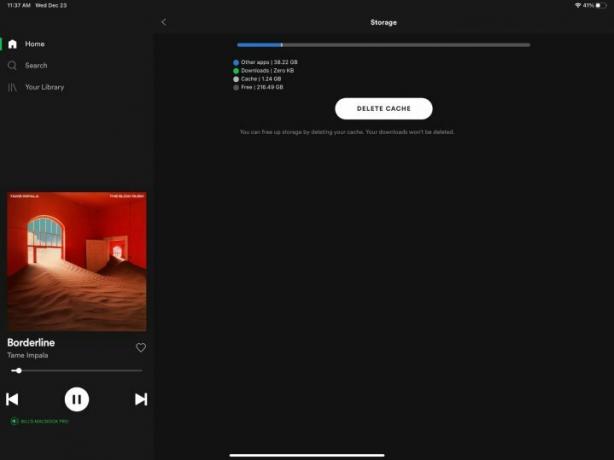
Углавном, мораћете да лоцирате апликацију из које желите да обришете податке и пронађете начин да избришете њене појединачне кеш датотеке. Један од начина за анализу апликација за њихову употребу је испод Подешавања > Опште > иПад складиште. Нажалост, ово није сигуран начин да се изоштре највећи кривци. У ствари, ако скролујете све до дна листе апликација, стварни системски кеш подаци су углавном груписани у нејасне Остало категорија.
Као пример, приметили смо да сервис за стриминг као што је Спотифи чува преко 1 ГБ кешираних датотека. То је велика разлика у односу на укупну величину од 179 МБ која је наведена испод Подешавања > Опште > иПад складиште. Чини се да ослобађање апликације, једна од опција доступних у овом одељку, не брише одмах њене кеш датотеке са иПад-а. Опет, иОС ће вероватно аутоматски избрисати те датотеке када схвати да их систем не треба.
Препоручујемо да одете у подешавања апликације или област профила да бисте лоцирали њене поставке за складиштење. Многе апликације које имају тенденцију да заузимају много кеша имаће опцију да га обришу. Неки могу чак пружити опцију за ресетовање кеша из менија иОС подешавања испод Подешавања > [Назив апликације]. Ваш последњи избор је да потпуно избришете апликацију и поново је преузмете за нови почетак. Постоје два начина да се ово постигне.
Брисање апликације: 1. метод
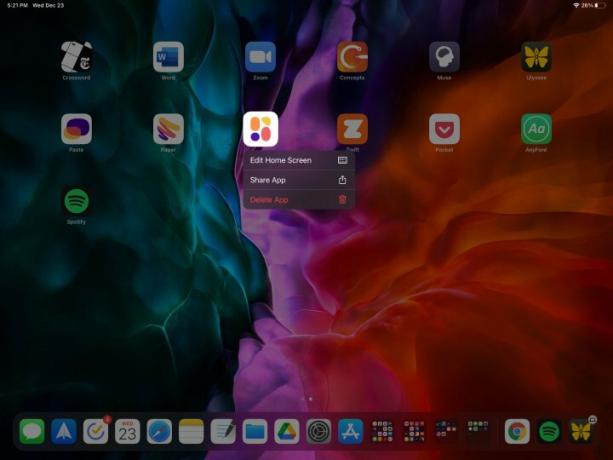
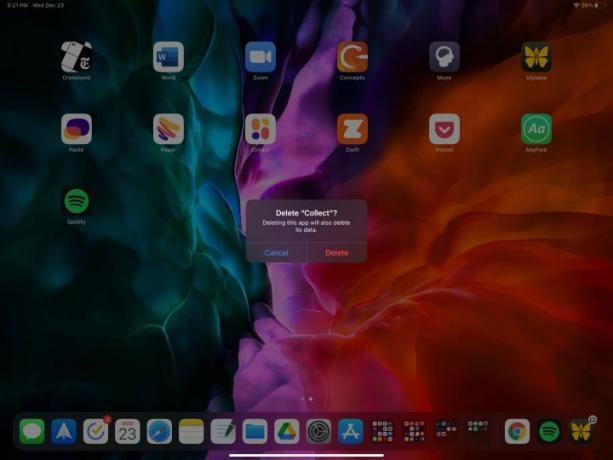
Корак 1: На почетном екрану дуго притисните икону апликације.
Корак 2: Славина Избриши апликацију у искачућем менију који се појави. Славина Избриши за потврду.
Брисање апликације: 2. метод
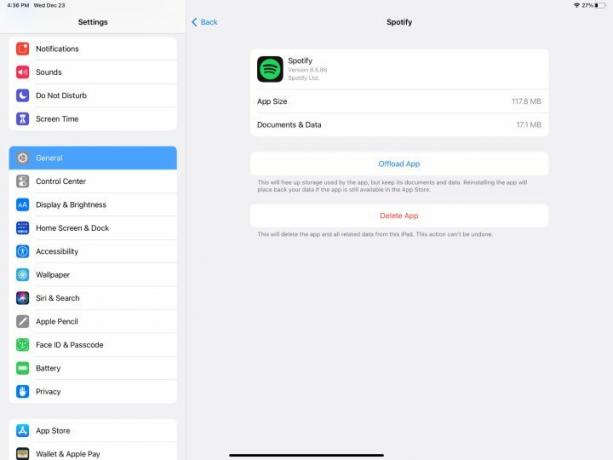
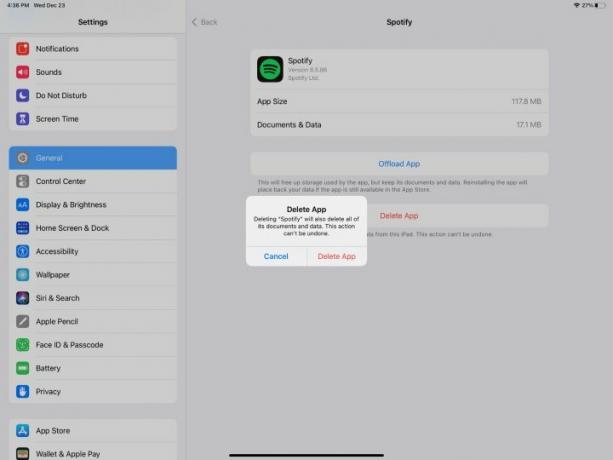
Корак 1: Иди на Подешавања > Опште > иПад складиште. Померите се надоле кроз листу апликација и додирните ону коју желите да избришете.
Корак 2: Славина Избриши апликацију. Славина Избриши апликацију поново да потврдим.
Преузмите своје апликације из Апп Сторе-а да бисте добили нову инсталацију. Можда ћете приметити да њихово учитавање по први пут може потрајати мало дуже него обично. Такође ћете морати да поново конфигуришете све поставке које сте раније имали.
Препоруке уредника
- Најбоље Аппле понуде: МацБоок, АирПодс, иПад, иМац, АирТагс и још много тога
- Најбоље апликације за упознавање у 2023: наше 23 омиљене апликације
- Најбоље понуде за иПад Приме Даи: Ране понуде се односе на врхунске моделе
- Зашто не можете да користите Аппле Паи у Валмарту
- Како тестирамо таблете
Надоградите свој животни стилДигитални трендови помажу читаоцима да прате брзи свет технологије са свим најновијим вестима, забавним рецензијама производа, проницљивим уводницима и јединственим кратким прегледима.




